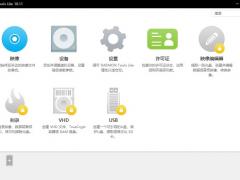
Daemon Tools Lite v10.11绿色版
- 软件授权: 免费软件
- 软件类型: 国产软件
- 软件语言: 简体中文
- 更新时间: 2022-01-07
- 软件评分:
- 软件大小: 25.24 MB
- 应用平台: WinXP/Win7/Win8/Win10
虚拟光驱绿色版(Daemon Tools Lite)是一款虚拟光驱软件,daemon tools lite中文版支持多种文件格式,给您在使用上带来了极大的便利。另外操作步骤简单,让每一位新手小白都可以一键开始使用。
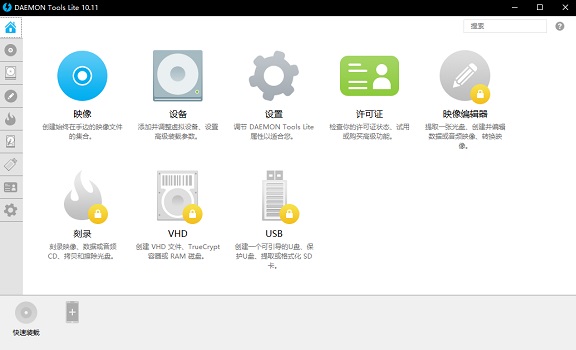
Daemon Tools Lite绿色版优势
内部集成 SPTD (DAEMON 所必须) 驱动维护程序,支持为用户安装或更新 SPTD 驱动
外部集成 SPTD 驱动清理程序 SPTD-Cleaner.exe 支持为用户修复或卸载 SPTD 驱动
尽可能完善的模拟了原版安装机制,同时支持 32 位与 64 位系统的汉化版
即使是从未用过此软件的新手,只要仔细看清弹窗提示继续下去即可成功拥有DAEMON
Daemon Tools Lite绿色版使用教程
安装
daemon tools lite下载成功后,找到下载的文件,双击daemon4304-lite.exe安装程序即可进行安装。
选择简体中文,点击“确定”。
点击“我同意”
此时安装程序会提示需要重启后才能继续安装,点击“确定”,立即重启电脑。
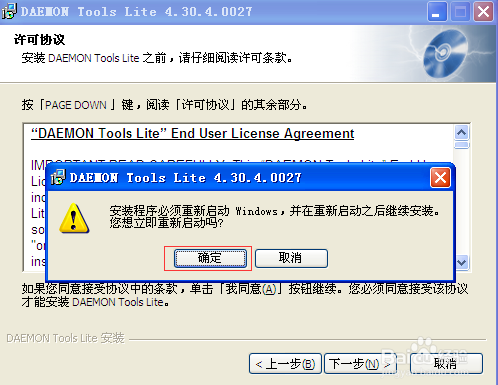
等电脑重启成功后,会自动跳出安装向导,点击“下一步”。
点击“我同意”。
点击“下一步”。
将“浏览器起始页”前的勾勾取消,然后点击“下一步”。
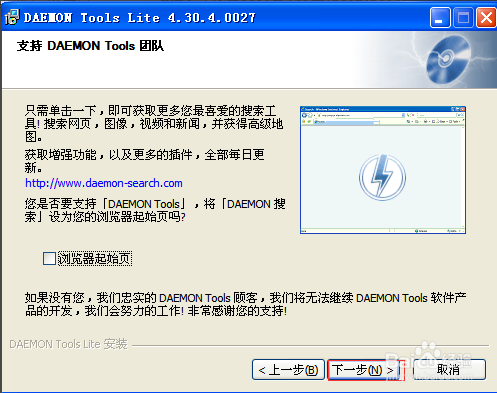
目标文件夹为默认路径即可,点击“安装”。
安装完成后,在“运行DAEMON Tools Lite”前打勾,点击“完成”。
在经过虚拟光驱的更新后,任务栏的右下角会出现DAEMON Tools Lite的程序图标,右键单击它,接着将鼠标移动到“虚拟CD/DVD-ROM”上,在“设备O:[E:]无媒体”中进行“装载映像”。
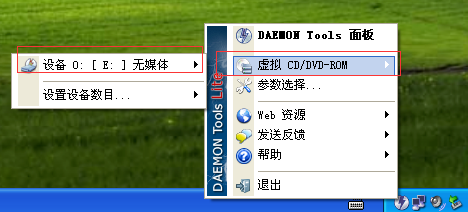
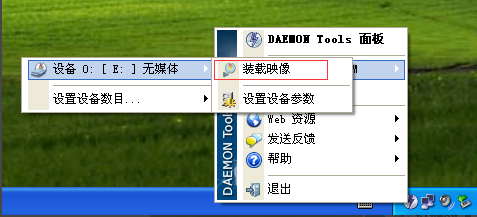
找到需要装载的映像文件,下图为示例映像文件,选定后,点击“打开”,即可将映像文件装载到虚拟光驱上。
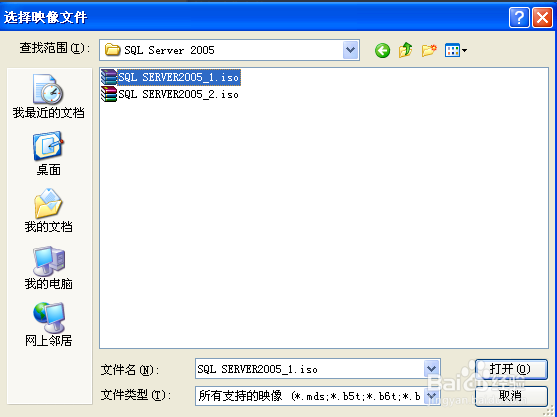
以上操作完成后,打开“我的电脑”,在“有可移动存储的设备”中会看到附加到虚拟光驱中的映像文件,如下图:SQLSRVERS(E:),即为装载的映像文件。
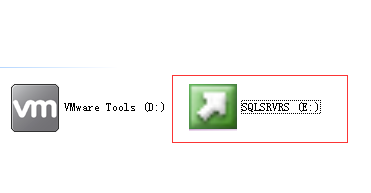
双击虚拟光驱磁盘,即可打开装载的文件。
使用
先从本站下载一个daemon tools lite软件可以百度一下。点击安装。
运行软件打开如图所示点击光盘的添加映像选取映像所在位置。
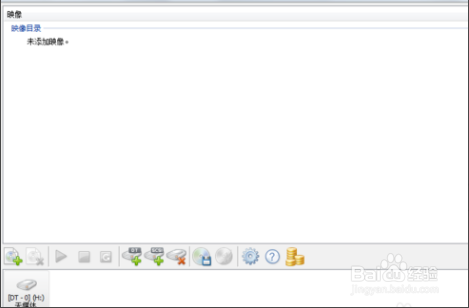
如图已添加完映像关闭即可,点开计算机即可发现有一个虚拟驱动器点开就可以进行安装使用了。
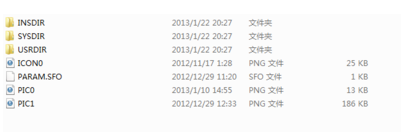
选择映像目录中的一个映像文件,然后右击”载入“,就会在主界面的下方创建一个虚拟光驱盘符。
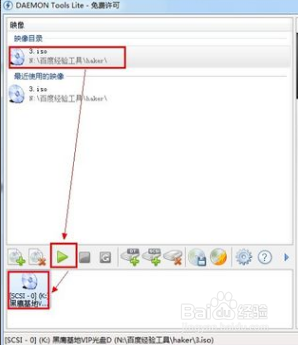
此时查看”我的电脑“,就会发现已经成功虚拟出一个新的光驱盘符。然后就可以像物理光驱一样使用虚拟光驱了。
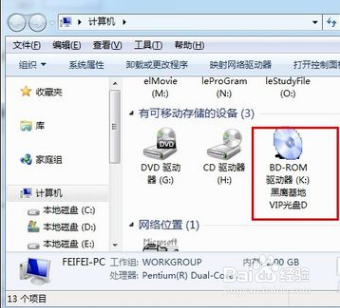
虚拟光驱的卸载。 选择要卸载的其中一个虚拟光驱,然后点击主界面中的“移除光驱”即可。
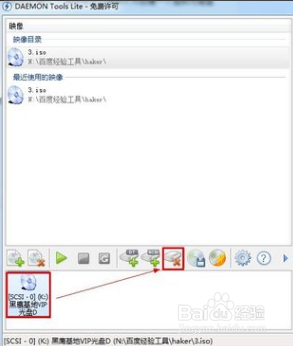
Daemon Tools Lite绿色版注意事项
1) 无需自行安装 SPTD 驱动、重启、装原版、重启、装汉化,恁繁琐任谁都怕
2) 请勿删除同级目录的原版安装包,汉化安装包需从其中提取文件供自身使用
请勿在RAR/ZIP中直接运行汉化安装包,汉化安装包需判定自身的绝对路径
代表 SPTD 清理程序 SPTDCleaner.exe 同理
3) 如果系统中 SPTD 驱动不存在或非活动,汉化安装包将提示用户安装或更新
在此情况下需要重启系统一次,重启后一分钟内将自动进行后续的安装流程
请您严格按照安装包的友情提示立即重启以避免未可预知的稀奇古怪问题
4) 已实现安装后自动切换语言至简体中文。若无效,可右键单击托盘区DT图标,
选择Preferences,进入General选项卡的Language下拉菜单下的,选择Chinese Simplified切换至简体中文界面
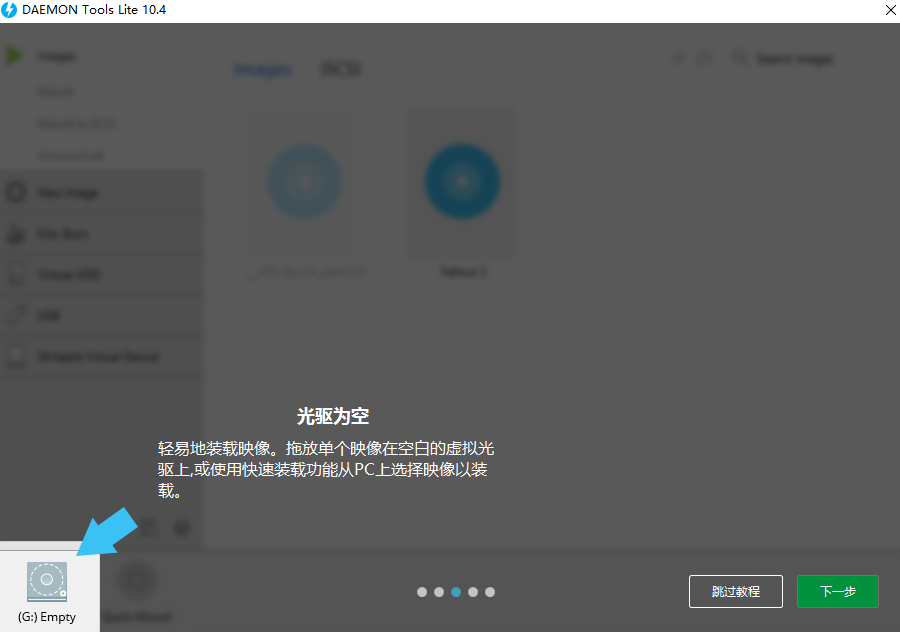
Daemon Tools Lite绿色版常见问题
虚拟光驱DAEMON Tools Lite 与DAEMON Tools Pro Advanced 有什么不同?
DAEMON Tools是一款可以制作简单光盘映像文件和模拟CD/DVD光驱的虚拟光驱软件。分为免费版(DAEMON Tools Lite)和专业版(DAEMON Tools Pro Advanced),早期的DAEMON Tools Lite免费版不支持制作光盘镜像,现在新版本不但可以自由制作光盘镜像,还支持支持Win8/Mac系统。而DAEMON Tools Pro 专业版功能更加强大(正版收费)
daemontoolslite虚拟光驱怎么用?
我的计算机里面下载了一个ISO文件,向大家展示一下不适用物理光驱、不适用光盘也是可以浏览资源的!
Windows虚拟光驱(Daemon Tools Lite)
比如,我桌面上的这个ISO文件!看上去是个压缩包,呵呵!显示拓展名确实.iso。
1、显示方法:工具----->>文件夹选项----->>【查看】选项卡------>>【显示已知文件的拓展名】如下图,点击【确定】。
Windows虚拟光驱(Daemon Tools Lite)
2、其实载入镜像,很简单!
Windows虚拟光驱(Daemon Tools Lite)
3、弹出对话框。
4、找到桌面的ISO文件,打开。
5、接下来,我们打开我的电脑看一看
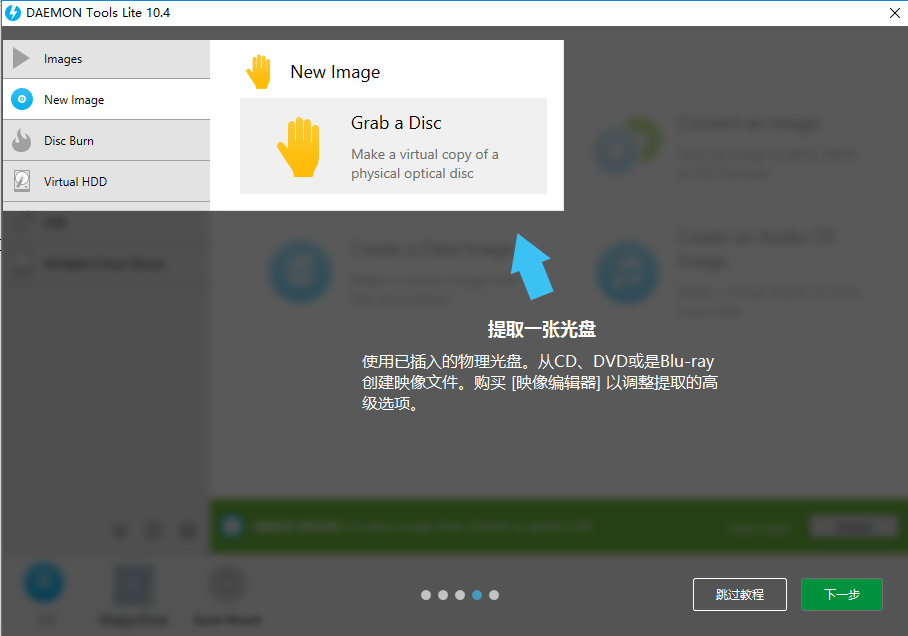
最近更新
-
 AppvIsvSubsystems64.dll 官方版5.152.13.0
AppvIsvSubsystems64.dll 官方版5.152.13.0
-
 oo2core_8_win64.dll 官方版
oo2core_8_win64.dll 官方版
-
 手机模拟大师 官方版 v7.3.3592.2470
手机模拟大师 官方版 v7.3.3592.2470
-
 windows server 2003 简体中文企业版
windows server 2003 简体中文企业版
-
 api-ms-win-downlevel-kernel32-l2-1-0.dll 官方版
api-ms-win-downlevel-kernel32-l2-1-0.dll 官方版
-
 联想电源管理软件(Lenovo Energy Management) 官方版3.0.3.7
联想电源管理软件(Lenovo Energy Management) 官方版3.0.3.7
-
 Gridinsoft CHM Editor(电子书工具) v2.0.3.1 正式版
Gridinsoft CHM Editor(电子书工具) v2.0.3.1 正式版
-
 Logitech Connect Utility 官方版v2.30.9
Logitech Connect Utility 官方版v2.30.9
-
 云净装机大师 官方版 v2.0.0.46
云净装机大师 官方版 v2.0.0.46
-
 balena Etcher 官方版 v2.1.2
balena Etcher 官方版 v2.1.2
-
 xgameruntime.dll 官方版
xgameruntime.dll 官方版
-
 KB3033929补丁 官方版
KB3033929补丁 官方版



























 苏公网安备32032202000432
苏公网安备32032202000432